Преглед садржаја
Да ли имате проблема са пуштањем видео записа у прегледачу и приказује вам се порука Грешка у аудио рендереру ? Ова грешка се често сусреће када се пуштају видео снимци на ИоуТубе-у и јавља се у било ком прегледачу инсталираном на вашем рачунару.
Напомена: Ова грешка је слична проблему где не можете да чујете никога у дискорду .
Неколико проблема, као што су неисправни аудио драјвери, кварови у БИОС-у или конфликти Виндовс драјвера, могу изазвати ову грешку. Због бројних разлога за ову грешку, мало је збуњујуће како можете да решите овај проблем, посебно ако не знате одакле да почнете.
Уобичајени разлози за „Грешку у аудио рендереру, поново покрените свој Рачунар”
У овом одељку ћемо разговарати о најчешћим разлозима за појаву поруке „Грешка у аудио рендереру, поново покрените рачунар” на вашем систему. Разумевање основних узрока може вам помоћи да ефикасније дијагностикујете и решите проблем.
- Застарели или оштећени аудио драјвери: Један од најчешћих разлога за грешку у приказивачу звука је застарео или оштећени аудио драјвери на вашем систему. Ови управљачки програми су од суштинског значаја за правилно функционисање ваших аудио уређаја, а ако нису ажурирани или су оштећени, могу изазвати проблеме као што је грешка при приказивању звука.
- Неусаглашени аудио уређаји : Још један уобичајени разлог за грешку у рендереру звука су конфликтни аудио уређаји који су укључениваш систем. Ово се може десити када је повезано више аудио уређаја, а систем не може да одреди који уређај да користи, што доводи до поруке о грешци.
- Неправилна подешавања аудио уређаја: Ако су подешавања за Ваши аудио уређаји нису правилно конфигурисани, то може довести до грешке аудио рендерера. На пример, ако је подразумевани аудио уређај погрешно подешен или ваш систем не подржава аудио формат, то може да доведе до ове грешке.
- Грешке у БИОС-у: Понекад се јављају кварови у вашем БИОС система може довести до грешке аудио рендерера. Ове грешке могу узроковати да ваш систем не препозна ваш аудио уређај или да изазове сукобе између ваших аудио уређаја и других компоненти система.
- Ажурирања за Виндовс: У неким случајевима, недавна ажурирања Виндовс-а могу узроковати проблеме са вашим аудио уређајима, што доводи до грешке при приказивању звука. Ова ажурирања понекад могу да ометају правилно функционисање аудио драјвера или промене системске поставке у вези са звуком.
- Проблеми са прегледачем: Ако имате грешку у рендереру звука док покушавате да репродукујете видео записе на вашем претраживачу, то може бити због проблема са самим прегледачем. Екстензије прегледача, застареле верзије или оштећене датотеке прегледача могу допринети овој грешци.
Сада када сте свесни уобичајених разлога иза грешке у приказивању звука, можете да користите поменуте методераније у чланку да бисте дијагностиковали и решили проблем. Не заборавите да увек одржавате своје аудио драјвере и системски софтвер ажурним да бисте избегли такве грешке у будућности.
Како да поправите грешку аудио рендерера, поново покрените рачунар
Метод 1: Поново -Инсерт Иоур Аудио Јацк
Овај метод може звучати глупо, али неколико корисника је пријавило да је порука о грешци исправљена након што су покушали да ископчају и укључе свој аудио прикључак.
Могуће је да ваш рачунар није препознао ваш аудио уређај када сте га први пут укључили, што узрокује поруку о грешци јер не може да пронађе уређај кроз који шаље излаз звука.
Да бисте поново уметнули аудио прикључак, идите на на задњој страни вашег ЦПУ-а, пронађите аудио прикључак, обично зелен, и искључите га из матичне плоче. Након тога, сачекајте 3-5 секунди, а затим га поново прикључите на рачунар.
Освежите прегледач и покушајте поново да пустите видео на ИоуТубе-у да видите да ли је проблем већ решен.
- Прочитајте овај водич ако имате проблема са грешком на ИоуТубе-у „Дошло је до грешке ИД репродукције.“
Метод 2: Поново покрените рачунар
Следећа ствар можете да урадите да покушате да поправите ову грешку на Виндовс-у поново покреће ваш оперативни систем. Могуће је да се управљачки програми уређаја нису правилно учитали или да су наишли на привремени квар који је проузроковао аудио поруку.
Да бисте ово поправили, можете покушати да поново покренете рачунар да бисте му омогућилипоново учитати све своје системске ресурсе. Погледајте доле наведене кораке који ће вас водити кроз процес.
Корак 1. На рачунару кликните на икону Виндовс која се налази у доњем левом делу екрана.
Корак 2. Следеће кликните на дугме за напајање да бисте отворили мени за избор.
Корак 3. На крају, кликните на Рестарт да бисте започели поновно покретање оперативног система .
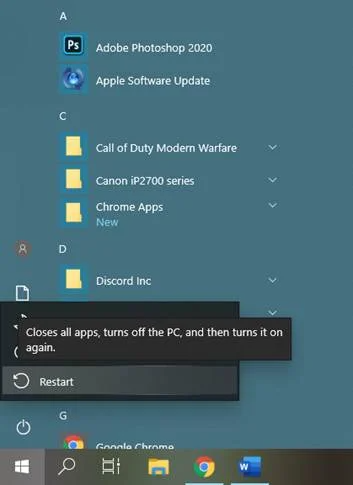
Сада сачекајте да се рачунар заврши са рестартовањем, а затим поново отворите прегледач и покушајте да пустите други ИоуТубе видео да видите да ли се проблем и даље јавља на рачунару.
Не пропустите:
- Иоутубе не ради на Цхроме Фик-у
- Водич: ХДМИ звук не ради Виндовс 10?
Метода 3: Покрените Виндовс Аудио Троублесхоотер
Ако имате проблема са звуком у оперативном систему Виндовс, уграђени алат може вам помоћи да решите различите проблеме који се односе на Виндовс аудио. Можете да погледате водич корак по корак у наставку да бисте покренули Виндовс Аудио Троублесхоотер.
Корак 1. Прво, притисните Виндовс тастер + Р на тастатури да бисте отворили команду Покрени.
Корак 2. Након тога, откуцајте мс-сеттингс: проблем и притисните Ентер на тастатури.

Корак 3. Следеће , унутар картице Решавање проблема, померите се надоле и кликните на Репродукција звука.
Корак 4. На крају, кликните на Покрени алатку за решавање проблема и пратите упутства на екрану која ће вас водити помоћу алатке за решавање проблема.

Када се скенирање заврши, кликните наПримените ову исправку ако алатка за решавање проблема пронађе грешке и предложи решење за проблем.
Међутим, претпоставимо да алатка за решавање проблема са звуком није пронашла ниједну грешку на вашем рачунару, али и даље имате проблема са репродукцијом видео записа у прегледачу. У том случају, можете да пређете на следећи метод у наставку да бисте покушали да решите проблем.
Метод 4: Поново покрените аудио драјвер
Следећа ствар коју можете да урадите ако видите аудио рендерер грешка на вашем рачунару је да поново покренете аудио драјвере. Могуће је да су ваши управљачки програми наишли на грешку због које је ваш аудио рендерер нефункционисао.
Да бисте ово поправили, можете покушати да онемогућите и поново омогућите своје аудио драјвере. Пратите доле наведене кораке да бисте вас упутили како да то урадите.
Корак 1. Притисните Виндовс тастер + С на тастатури и потражите Управљач уређајима.
Корак 2. Након тога, кликните на Отвори да бисте покренули Менаџер уређаја на рачунару.

Корак 3. Када уђете у Управљач уређајима, кликните на Аудио Улази и излази за проширење.
Корак 4. На крају, кликните десним тастером миша на аудио драјвер и кликните на Онемогући уређај.

Након онемогућавања аудио уређаја , поново кликните десним тастером миша на аудио драјвер и кликните на Омогући уређај. Затим поново покрените прегледач и вратите се на ИоуТубе да видите да ли се порука о грешци аудио рендерера и даље појављује на вашем рачунару.
Метод 5: Поново инсталирајте свој аудио драјвер
Ако су ваши аудио драјверинису правилно инсталирани или су тешко оштећени, онда једноставно поновно покретање не би могло да реши проблем. Међутим, можете покушати да поново инсталирате аудио драјвер да бисте били сигурни да је правилно инсталиран и 100% ради.
У поновном инсталирању аудио драјвера, погледајте доленаведене кораке.
Корак 1 . Притисните Виндовс тастер + С на рачунару и потражите Управљач уређајима.
Корак 2. Након тога кликните на Отвори да бисте покренули Управљач уређајима на рачунару.

Корак 3. Следеће кликните на Аудио улази и излази да бисте га проширили.
Корак 4. На крају, кликните десним тастером миша на своје аудио уређаје и изаберите Деинсталирај уређај. Пратите упутства на екрану да бисте потпуно уклонили драјвер са свог рачунара.

Поново покрените рачунар и Виндовс ће аутоматски инсталирати одговарајуће драјвере за ваш аудио уређај. Када завршите, поново отворите прегледач и покушајте да пустите неколико видео записа да бисте видели да ли ће се порука о грешци при приказивању звука и даље појавити на вашем рачунару.
Погледајте такође: Поправљање Виндовс 10 без звука и Проблеми са звуком
Грешка аудио рендерера: Често постављана питања
Како да уклоним грешку аудио рендерера?
Грешка аудио приказивача је уобичајен проблем узрокован разним стварима. Да бисте уклонили грешку аудио рендерера, мораћете да идентификујете узрок проблема, а затим да предузмете одговарајуће кораке да га поправите.
Нетачна поставка аудио уређаја јечест узрок грешке аудио рендерера. Да бисте ово поправили, морате да уђете у подешавања звука и изаберете исправан аудио уређај.
Како да поправим грешку рендерера звука у оперативном систему Виндовс 8?
Ако имате проблема са звуком у оперативном систему Виндовс 8, вероватно имате грешку са аудио рендерером. Да бисте решили овај проблем, мораћете да ажурирате своје аудио драјвере. То можете да урадите тако што ћете отићи у Менаџер уређаја и пронаћи аудио уређај који има проблема.
Кликните десним тастером миша на уређај и изаберите „Ажурирај софтвер управљачког програма“. Можда ћете морати да деинсталирате и поново инсталирате аудио драјвер ако нема доступних ажурираних драјвера.
Како да поправим аудио рендерер без поновног покретања?
Ако имате проблема са грешком аудио рендерера, најбољи начин деловања је да поново покренете систем. Ово ће обрисати све привремене датотеке или поставке које узрокују проблем. Ако се проблем настави након поновног покретања, покушајте да ажурирате своје аудио драјвере. Такође можете да покушате да решите проблеме са репродукцијом звука у Виндовс-у.
Како да поправим грешку ИоуТубе аудио рендерера?
Прво проверите да ли ваш рачунар испуњава минималне системске захтеве за покретање ИоуТубе-а. Мораћете да надоградите хардвер или софтвер свог рачунара ако то не учини. Друго, покушајте да затворите и поново отворите ИоуТубе. Понекад ово може да поправи грешку ИоуТубе аудио рендерера.
Треће, обришите кеш и колачиће прегледача. Ово можепомоћи да се поправи грешка аудио рендерера на ИоуТубе-у. Четврто, покушајте да користите други претраживач. Ако користите Гоогле Цхроме, испробајте Мозилла Фирефок или обрнуто.
Како да променим аудио излаз на ИоуТубе-у?
Промена аудио излаза може да исправи грешку ИоуТубе аудио рендерера. Да бисте променили аудио излаз на ИоуТубе-у, мораћете да прилагодите подешавања на рачунару. Ово се може урадити тако што ћете приступити подешавањима звука на рачунару и изабрати излазни уређај који желите да користите.
Како да пронађем свој уређај за аудио репродукцију?
Да пронађем свој уређај за репродукцију звука , морате да пронађете икону звука у доњем десном углу екрана. Када пронађете икону звука, кликните десним тастером миша на њу и изаберите „Уређаји за репродукцију“ из падајућег менија.
Ово ће отворити контролну таблу за звук, на којој ће бити наведени сви уређаји за репродукцију звука који су тренутно инсталирани на вашем рачунару. Можете да изаберете свој уређај за репродукцију звука, да конфигуришете његова подешавања и изаберете подразумевани уређај за аудио репродукцију.

